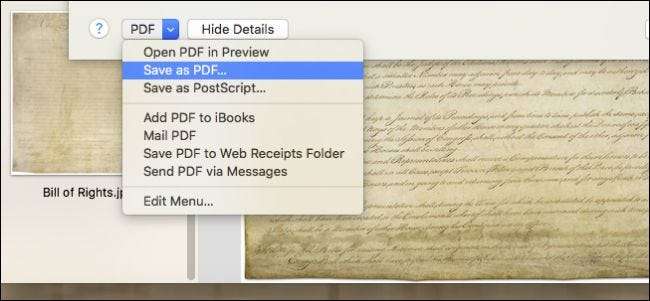
Supponiamo che ti stia candidando per un lavoro e che la società che assume vuole che vengano inviati documenti firmati, o immagina di voler aggiungere un'aggiunta a casa tua e l'appaltatore vuole vedere le foto. Come fai a farlo facilmente su un Mac?
Potresti semplicemente allegarli tutti a un'e-mail o un messaggio di testo, ma questo metodo è un po 'pesante e può essere un po' fastidioso per il destinatario. In alternativa, puoi comprimerli tutti e inviarli in quel modo, ma poi la persona dall'altra parte deve decomprimerlo, il che può anche far inciampare alcuni utenti.
Convertire le foto in PDF su un Mac è davvero facile e rende le cose molto più gestibili se si esegue la scansione di documenti.
Gli scanner in genere importano le foto in formato .JPG. Se li stai solo visualizzando dalla tua parte, allora va bene che si trovino tutti come file separati. Tuttavia, se desideri condividerli con qualcun altro, inserirli in un PDF è quasi l'ideale.
In questo esempio, è necessario inviare a un amico copie scannerizzate della Dichiarazione di indipendenza, costituzione e Carta dei diritti.
Per prima cosa, vai alla cartella Applicazioni e apri l'app Anteprima (o cercala con Spotlight). Anteprima ti indirizzerà ad aprire le immagini che desideri, quindi vai alla cartella in cui sono conservate e selezionale. Usa il tasto Comando per selezionare più immagini. Quando hai finito di selezionare le immagini, fai clic sul pulsante "Apri".

Con le tue foto selezionate, puoi riorganizzarle nell'ordine che desideri facendo clic e trascinandole nella barra laterale Anteprima.

Quando sei soddisfatto del loro ordine, seleziona "File> Stampa".
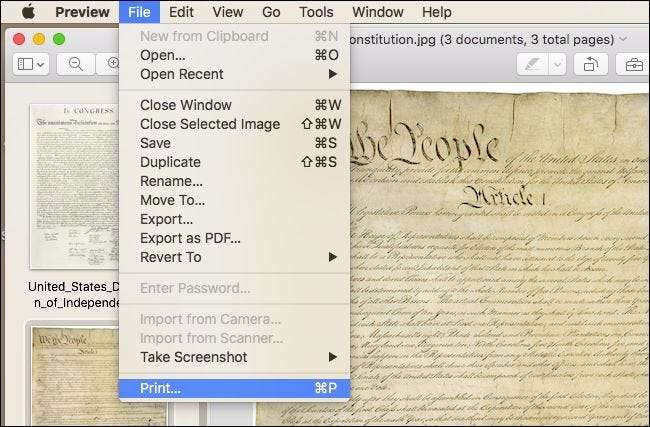
Prima di procedere con i nostri documenti, vogliamo dedicarci un momento per mostrarti cosa fare se le tue immagini non sono orientate correttamente. Nell'esempio seguente vediamo una foto scattata con orientamento verticale. Dobbiamo cambiarlo in orizzontale in modo che il destinatario non debba voltare la testa. Fare clic sul pulsante "Mostra dettagli" nella parte inferiore della finestra di dialogo di stampa.
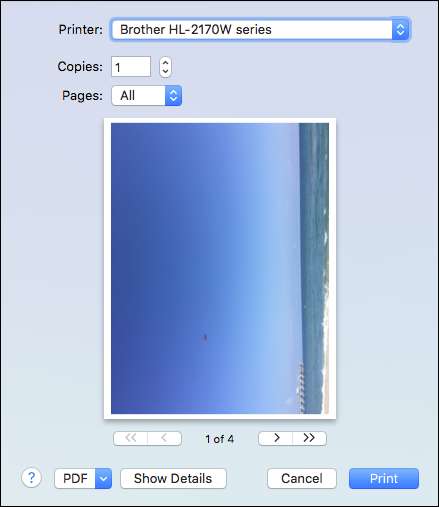
Hai un sacco di opzioni qui, sentiti libero di prenderti il tuo tempo per esaminarle. L'unico che ci interessa in questo momento, tuttavia, è la funzione Orientamento.
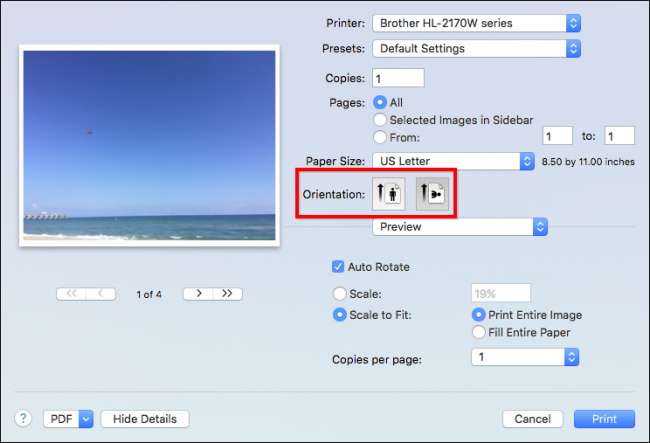
Dopo esserti assicurato che tutto sia orientato correttamente e nell'ordine corretto, nell'angolo in basso a sinistra, fai clic sul piccolo menu a discesa che dice "PDF". Hai alcune opzioni, se vuoi andare avanti e inviarlo via email immediatamente, puoi scegliere "Invia PDF" ma per ora sceglieremo solo "Salva come PDF ...".
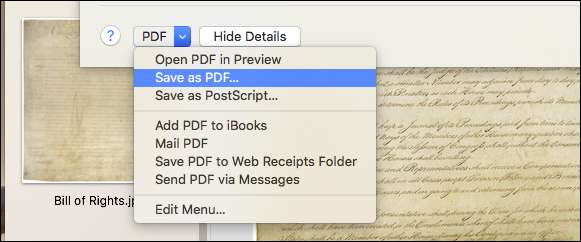
Nella finestra di dialogo di salvataggio, desideri inserirla con tutte le informazioni che ritieni opportune e assicurati di decidere dove desideri salvare il PDF. Abbiamo deciso di salvare il nostro sul desktop.

Se sei interessato ad aggiungere una password al tuo PDF, fai clic su "Opzioni di sicurezza ..." nella finestra di dialogo di salvataggio e ti verranno fornite opzioni non solo per proteggere con password il documento all'apertura, ma anche per copiare il contenuto, nonché stampalo.
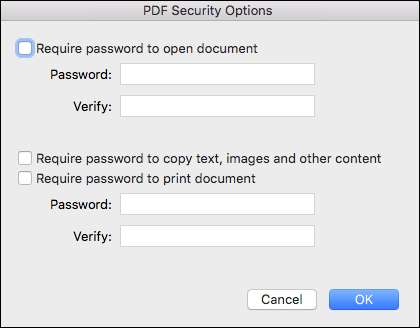
Una volta che sei pronto, puoi fare clic sul pulsante "Salva" nella finestra di dialogo di salvataggio e il tuo PDF verrà creato.
Va bene, ma cosa succede se dimentichi di aggiungere un paio di immagini o se desideri rimuoverne una? Non possiamo inviare al nostro amico quei tre documenti e non inviare loro anche una copia dei rimanenti emendamenti costituzionali!
Nessun problema, apri il PDF appena creato e trascina eventuali foto aggiuntive che desideri aggiungere o seleziona le foto che desideri rimuovere, fai clic con il pulsante destro del mouse e seleziona "Sposta nel cestino" dal menu risultante (o usa Maiusc + Canc).
Quando sei soddisfatto delle modifiche, salva semplicemente di nuovo il PDF dal menu File o usa Comando + S.







